带图片的word快速插入到博客中
最近在博客中写文章的时候,最烦的就是将word文档整体传到博客中,不能一次把图片粘贴上去,再次去添加图片的时候要截图还要找对位置才可上传,偶尔的机会在网上看到有人这么处理,挺好用的,这里我也做个备注。
第一步:准备文件:
1、我们要打开我们的图文并茂的word文档,打开方法当然是word文档编辑器了,我用的office2010的word;
2、需要对文件进行另存,点击word菜单的“文件——另存为”;
3、我们在文件类型选择为网页(.htm;.html),假设你起名为test,那么,在这个另存的文件同一文件夹中,你会看到名为test.files的文件夹。
打开test.file看看,是不是Word文档的图片便已经都保存在这里了。哈哈,所以准备工作完成:test.files和test.htm
第二步:上传文章到博客中
先将xml文档上传到博客中,这里有个小技巧,直接点击“html”,然后将第一步中得到的test.htm用记事本打开,粘贴到htm打开的框体中,确定后可以看到图片的位置是空的,图片不能正常显示,其他都已经上传了。那下来就是插入图片了,两种主要方法:
前提:光标都是选择到原来文档具体图片的位置
1、网络上的图片:需要先找到完整的图片URL地址(一般在图片上单击右键,选“属性”,在“地址”部分复制全部内容),在工具栏区域上面菜单中,选择 “插入图片”按钮,然后在请输入图片链接框中选择全部后,作“粘贴”操作(找不到图标,就一个个把鼠标放上去,会有提示);
2、自己电脑上的图片:需要在工具栏区域上面菜单中,选择 “上传图片”按钮,将图片拖到上传图片窗体中(图片在第一步中test.files文件夹中),等其上传完毕后,关闭,图片就上传到具体的位置,可以正常显示了。



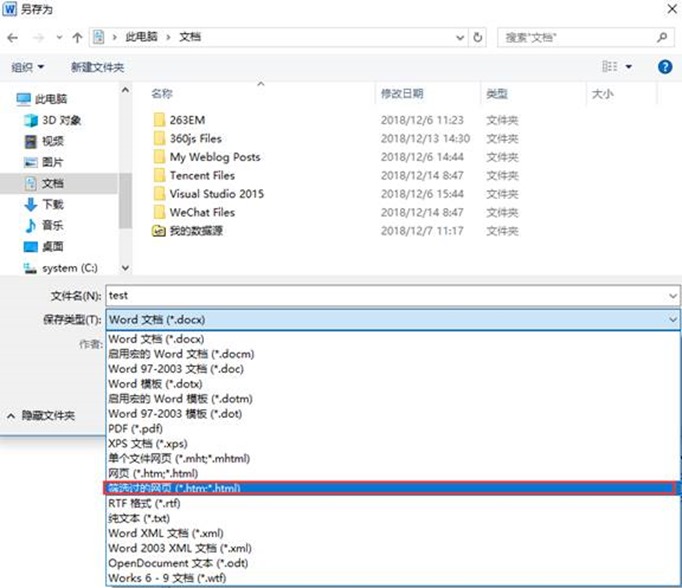



 浙公网安备 33010602011771号
浙公网安备 33010602011771号